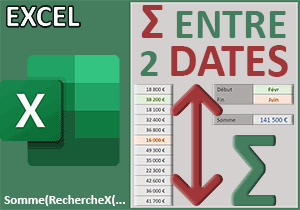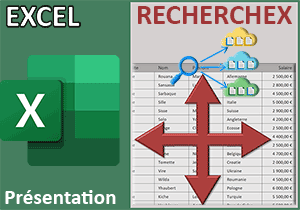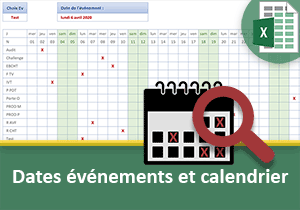Recherche horizontale avec la fonction Excel RechercheX
Accueil > Bureautique > Excel > Excel Débutant > Recherche horizontale avec la fonction Excel RechercheX
Pour partager cette vidéo sur les réseaux sociaux ou sur un site, voici son url :
Sujets que vous pourriez aussi aimer :
Recherche horizontale avec RechercheX
Dans le volet précédent, nous avons présenté la fonction Excel RechercheX. Nous y avons notamment expliqué qu'elle allait certes beaucoup plus loin que la fonction RechercheV qui plus est, avec plus de souplesse, mais qu'elle remplaçait aussi et allègrement l'imbrication des fonctions Index et Equiv. Dans ce nouveau chapitre, nous allons découvrir qu'elle est en mesure de dépasser également la fonction RechercheH pour des recherches horizontales. Le X signifie que ces investigations peuvent avoir lieu dans toutes les directions.
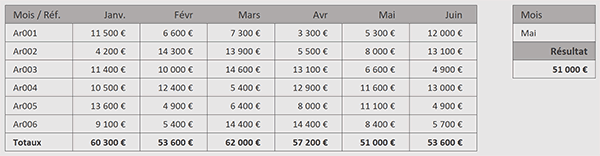
Sur l'exemple illustré par la capture, des chiffres d'affaires sont consolidés pour chaque mois dans une dernière ligne d'un tableau. Sur la droite, l'utilisateur actionne une liste déroulante pour choisir l'un de ces mois. Aussitôt, le chiffre correspondant est extrait deux cellules plus bas. Cela signifie que le mois est cherché dans une plage horizontale et que l'extraction est produite à partir d'une plage horizontale correspondante.
Classeur Excel à télécharger
Pour la démonstration de la technique, nous suggérons d'appuyer les travaux sur un classeur Excel offrant ces données de synthèse présentées horizontalement.
- Télécharger le classeur recherche-horizontale-recherchex.xlsx en cliquant sur ce lien,
- Double cliquer sur le fichier réceptionné pour l'ouvrir dans Excel,
- Puis, cliquer sur le bouton Activer la modification du bandeau de sécurité,
- Déployer la zone Nom en haut à gauche de la feuille,
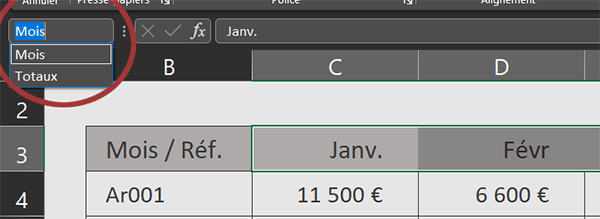
Comme vous pouvez le voir, les deux plages horizontales portent un nom. Celle des mois est reconnu sous l'intitulé Mois tandis que celle des montants consolidés et nommée Totaux. Nous exploiterons ces noms dans la formule d'extraction pour désigner la plage de recherche et la plage correspondante portant la valeur à retourner.
Gérer les erreurs
Usuellement, une fonction d'extraction répond par un message d'erreur lorsqu'elle ne trouve pas ce qu'on lui demande de chercher. Ici par exemple, il suffirait de désigner un mois du second semestre. Bien que la fonction RechercheX soit capable de gérer elle-même ces anomalies, comme nous avons décidé de la découvrir par étapes, nous allons organiser ici une gestion classique.
- Sélectionner la case du résultat consolidé à extraire en cliquant sur sa cellule J6,
- Taper le symbole égal (=) pour initier la syntaxe de la formule d'extraction,
- Inscrire la fonction de gestion des anomalies, suivie d'une parenthèse, soit : SiErreur(,
Grâce à la puissance et à la souplesse de la fonction RechercheX, nous allons maintenant voir avec quelle simplicité il est possible de basculer d'une recherche verticale, comme à l'occasion du volet précédent, à une recherche horizontale.
- Inscrire la fonction d'extraction suivie d'une parenthèse, soit : RechercheX(,
- Désigner l'élément cherché en cliquant sur le mois choisi en cellule J4,
- Taper un point-virgule (;) pour passer dans l'argument du tableau de recherche,
- Désigner la plage des mois par son nom, soit : Mois,
- Taper un nouveau point-virgule (;) pour atteindre l'argument de la plage en retour,
- Désigner la ligne des chiffres consolidés par son nom, soit : Totaux,
- Fermer la parenthèse de la fonction RechercheX,
- Taper un point-virgule (;) pour passer dans le second argument de la fonction SiErreur,
- Inscrire deux guillemets ("") pour garder la cellule vide en cas d'anomalie,
- Fermer la parenthèse de la fonction SiErreur,
- Enfin, valider la formule par la touche Entrée du clavier,
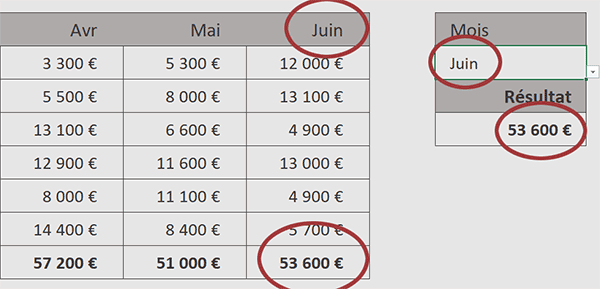
Comme vous pouvez l'apprécier, le résultat tombe. Et bien sûr, si vous changez de mois avec la liste déroulante en cellule J4, c'est le nouveau montant consolidé qui est importé en cellule J6 grâce à cette recherche horizontale permise par la fonction RechercheX.